Setelah mempelajari cara melihat dan menggunakan dasbor, tutorial ini akan menunjukkan cara melihat dan menggunakan Look tersimpan.
Anda dapat melihat dan berinteraksi dengan Look sebanyak yang Anda inginkan tanpa memengaruhi pengguna Looker lainnya. Satu-satunya cara untuk memengaruhi orang lain adalah jika Anda memilih tombol Edit dan membuat perubahan (buka halaman dokumentasi Menyimpan dan mengedit Tampilan untuk mempelajari lebih lanjut). Setelah Anda menguasai cara melihat Look, pelajari lebih lanjut cara menjelajahi data dan membuat visualisasi.
Menemukan dan melihat Look
Tampilan dan dasbor dapat diatur dengan beberapa cara:
- Di folder (misalnya, Anda dapat memiliki folder bernama Marketing, Q4 Sales Review, dan sebagainya).
- Anda dapat membuka folder perusahaan dengan meluaskan daftar folder di bagian Folder pada panel navigasi kiri.
- Di papan.
- Anda dapat membuka papan perusahaan dengan meluaskan daftar papan di bagian Papan di panel navigasi kiri.
- Di halaman beranda Looker.
Anda dapat membuka Tampilan dengan memilih nama atau ikon thumbnail Tampilan, bergantung pada apakah konten disusun dalam tampilan petak atau tampilan daftar.
Halaman The Look
Halaman Look terdiri dari elemen berikut:

- Judul Look dan nama folder tempat Look disimpan.
- Anda dapat memilih ikon hati di samping judul Tampilan untuk menambahkan Tampilan ke folder Favorit Anda.
- Informasi tentang jumlah baris dalam Look, berapa lama kueri dijalankan, dan berapa lama data tersebut ada.
- Seberapa lama data dikueri (untuk menampilkan tanggal dan waktu, arahkan kursor ke informasi waktu relatif).
- Zona waktu data yang Anda lihat, jika admin Anda telah mengaktifkan zona waktu khusus pengguna.
- Menu roda gigi Jelajahi tindakan.
- Panel Detail yang menampilkan informasi tentang Tampilan.
Item yang tersisa dapat diluaskan atau disembunyikan sesuai keinginan:
- Bagian Filter menampilkan daftar filter yang telah diterapkan ke Look, jika ada. Jika Look dibuat dengan filter yang dapat disesuaikan, Anda dapat mengubahnya untuk sementara guna membatasi Look agar hanya menampilkan informasi yang Anda minati. Jangan lupa untuk menjalankan kembali kueri menggunakan tombol Run di kanan atas setelah melakukan perubahan.
- Kecuali jika Anda memilih Edit dan melakukan perubahan dalam mode edit, perubahan pada filter bersifat sementara dan tidak memengaruhi pengguna Looker lainnya.
- Bagian Visualisasi yang menampilkan data Look.
- Tooltip yang menampilkan detail tambahan tentang setiap titik data, yang dapat Anda lihat dengan mengarahkan kursor ke titik pada visualisasi.
- Tabel Data yang menampilkan data pokok Look. Di tabel Data, Anda dapat menyesuaikan elemen Tampilan berikut:
- Urutan pengurutan kolom. Pilih judul kolom (atau beberapa judul menggunakan tombol Shift) untuk mengurutkan nilai dalam kolom. Looker akan menyesuaikan hasil dan otomatis menjalankan kembali kueri jika diperlukan.
- Batas baris dan kolom. Setelah mengubah batas, pastikan untuk memilih tombol Jalankan di kanan atas untuk menjalankan kueri dengan batas baru.
Kecuali jika Anda memilih Edit dan melakukan perubahan dalam mode edit, perubahan pada pengurutan atau batas bersifat sementara dan tidak memengaruhi orang lain.
- Jika kolom memiliki deskripsi yang ditentukan di LookML-nya, mengarahkan kursor ke header kolom tabel di tabel Data akan menampilkan deskripsi.
- Bergantung pada izin Anda, di samping setiap label dimensi atau ukuran, Anda dapat mengakses ikon roda gigi yang menyediakan link Buka LookML bagi developer Looker untuk melihat definisi LookML kolom.
Jika Anda membuat perubahan saat melihat Look, seperti mengubah filter, mengurutkan kolom, atau mengubah batas baris, Anda dapat kembali ke setelan asli Look dengan memilih Reset Look.
Seiring Anda memahami Looker, Anda juga dapat memilih opsi Jelajahi dari Sini untuk menggunakan Look sebagai titik awal untuk eksplorasi data lebih lanjut. Anda dapat memulai dengan satu set data, lalu mulai menjelajahi jawaban atas pertanyaan terkait dengan mengubah filter, mengubah visualisasi, mengurutkan data secara berbeda, atau dengan melakukan perubahan lain. Anda dapat mempelajari kemungkinan menarik ini di halaman dokumentasi Menjelajahi data di Looker.
Menu roda gigi tindakan Jelajahi Tampilan
Menu roda gigi Jelajahi tindakan di halaman Look memungkinkan pengguna menggunakan atau menyesuaikan Look mereka dengan beberapa cara, bergantung pada izin mereka di Looker. Bergantung pada izin pengguna, opsi dapat mencakup hal berikut:
- Simpan — Pilih opsi ini untuk:
- Simpan Look sebagai petak kueri atau petak yang Ditautkan dengan Look ke dasbor baru.
- Simpan Look sebagai petak kueri atau petak yang Ditautkan dengan Look ke dasbor yang ada.
- Simpan salinan Look di folder lain.
- Download — Pilih opsi ini untuk mendownload konten Look dalam salah satu opsi format.
- Tambahkan ke papan — Pilih opsi ini untuk menambahkan Look ke papan yang ada.
- Kirim — Pilih opsi ini untuk mengirim Tampilan sebagai pengiriman satu kali.
- Jadwalkan — Pilih opsi ini untuk menetapkan pengiriman berulang untuk Look.
- Bagikan — Pilih opsi ini untuk mendapatkan link yang dapat Anda salin dan tempel untuk dibagikan kepada pengguna lain.
- Dapatkan URL sematan — Pilih opsi ini untuk membuat URL sematan pribadi atau URL sematan bertanda tangan, yang dapat Anda gunakan untuk menyematkan Look ke dalam iframe.
- Dapatkan LookML — Pilih opsi ini untuk mendapatkan elemen LookML kueri dan visualisasi Look untuk ditambahkan ke dasbor LookML, tabel gabungan, atau tabel turunan native.
- Edit setelan — Pilih opsi ini untuk mengaktifkan atau menonaktifkan opsi Jalankan saat Memuat atau Akses Publik. Hanya opsi Jalankan saat Pemuatan yang diaktifkan secara default.
- Gabungkan hasil — Pilih opsi ini untuk menggabungkan hasil kueri Look dengan hasil dari kueri lain.
- Hapus cache dan muat ulang — Pilih opsi ini untuk mengganti kebijakan penyimpanan data dalam cache dan memaksa hasil baru dibuat dari database.
- Pindahkan ke sampah — Pilih opsi ini untuk menghapus Look.
Panel Detail
Panel Detail di sisi kanan halaman Look memungkinkan pengguna mengakses detail tambahan tentang Look dengan cepat. Pengguna juga dapat menggunakan panel Detail untuk menyesuaikan dan menggunakan Tampilan mereka dengan beberapa cara, bergantung pada izin mereka, termasuk:

- Meluaskan atau menciutkan panel Detail dengan memilih ikon panah melingkar.
- Melihat atau mengedit deskripsi Look di kolom Deskripsi.
- Melihat aktivitas jadwal Look di bagian Dijadwalkan, termasuk membuat atau mengedit jadwal yang ada yang telah Anda buat untuk Look.
- Melihat daftar dasbor di bagian Di dasbor yang telah ditambahkan Look sebagai petak yang ditautkan dengan Look, atau menambahkan Look sebagai petak kueri atau petak yang Ditautkan dengan Look ke dasbor baru atau yang ada. Anda dapat melihat dasbor dengan memilih nama dasbor dari daftar dasbor.
- Melihat histori pembaruan pada setelan Look oleh pengguna.
Memilih zona waktu
Jika admin Looker Anda telah mengaktifkan zona waktu khusus pengguna, Looker akan menyediakan menu drop-down untuk pemilihan zona waktu.
Pilih zona waktu saat ini yang ditampilkan di kanan atas halaman Look untuk memilih zona waktu baru.
Setelan zona waktu memengaruhi data yang ditampilkan saat memfilter "hari ini", "kemarin", dan sebagainya. Anda dapat mempelajari lebih lanjut di halaman dokumentasi Menggunakan setelan zona waktu.
Melihat perincian Look
Anda dapat melihat perincian titik data pada Look untuk mempelajari lebih lanjut. Anda dapat melihat perincian dengan salah satu dari dua cara berikut:
Melihat perincian tabel data Look
Anda mungkin dapat melihat perincian nilai dalam tabel data Look, jika diaktifkan oleh developer Looker Anda.
Misalnya, tabel Data dari Look berjudul Jumlah pesanan menurut tanggal menunjukkan bahwa 21 Desember 2019 memiliki 39 pesanan. Memilih nilai Jumlah Pesanan sebesar 39 akan menampilkan detail tentang 39 data spesifik tersebut.
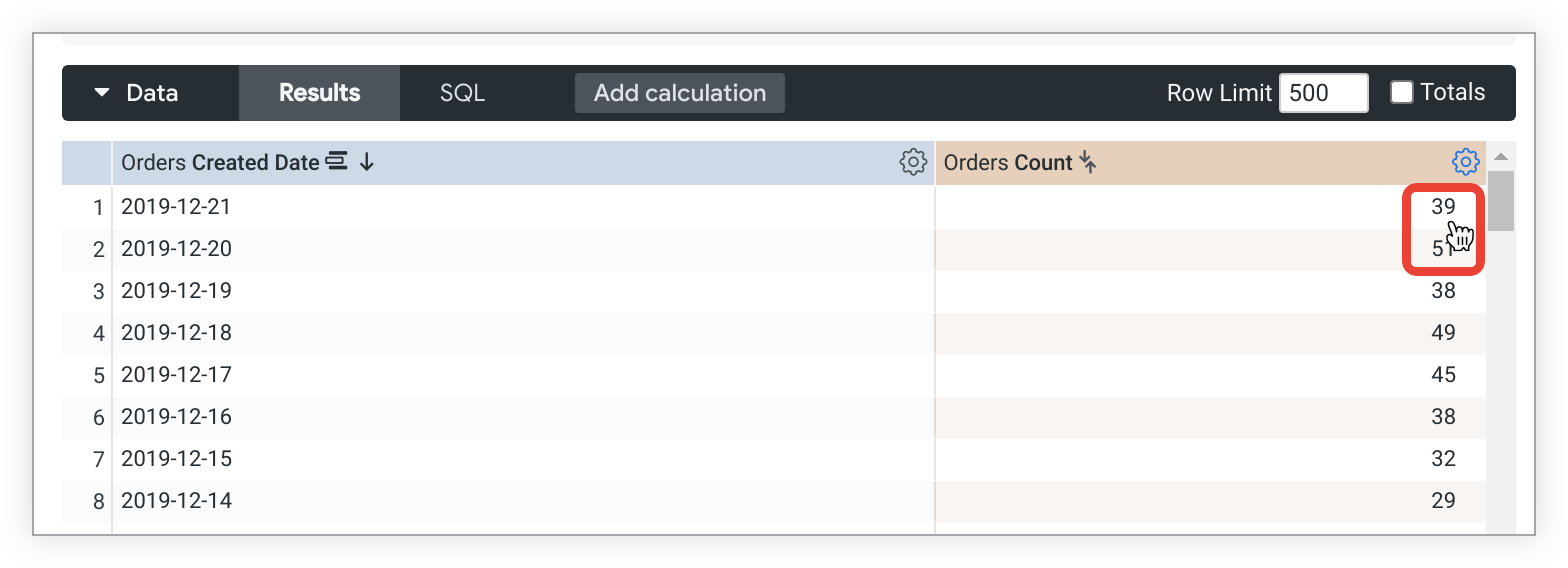
Kemudian, Looker akan menampilkan jendela Detail dengan tabel data tentang 39 pesanan tersebut.
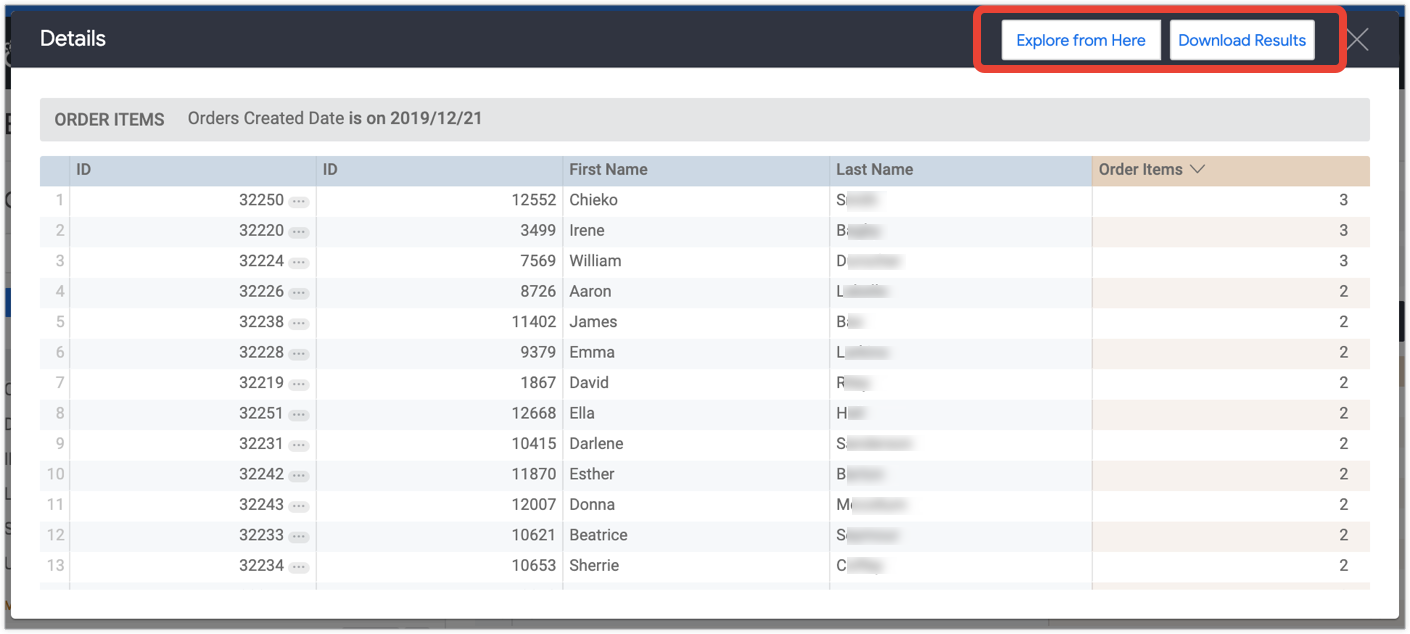
Untuk set data yang batas barisnya tercapai di jendela Detail, Looker menyediakan link untuk mendownload set lengkap hasil. Pilih link Download Hasil di bagian atas jendela Detail untuk mendownload data, menggunakan opsi yang sama seperti yang ditunjukkan di halaman dokumentasi Mendownload konten.
Anda juga dapat memilih Jelajahi dari Sini untuk menggunakan detail penelusuran sebagai titik awal untuk Eksplorasi baru.
Jika admin Looker Anda telah mengaktifkan fitur Labs Penelusuran Visual, visualisasi penelusuran tidak akan selalu ditampilkan secara default dalam tabel data. Sebagai gantinya, Looker akan memilih jenis visualisasi terbaik untuk ditampilkan pada setiap penelusuran. Jika visualisasi dari penelusuran bukan tabel, tombol Visualisasi dan Tabel di bagian atas jendela Detail memungkinkan Anda beralih antara jenis visualisasi default dan tabel data.

Melihat perincian visualisasi Look
Looker juga memungkinkan Anda melihat perincian nilai data tertentu dengan memilih nilai data dari visualisasi Look. Untuk melakukannya, pilih titik data dalam visualisasi yang ingin Anda ketahui informasinya lebih lanjut.
Anda dapat memilih opsi penelusuran dari menu penelusuran saat memilih nilai yang Anda inginkan.
Misalnya, Look Jumlah pesanan menurut bulan menampilkan diagram area yang memetakan jumlah pesanan menurut bulan. Memilih titik data Jumlah Pesanan pada diagram area akan memberikan opsi penelusuran untuk kelompok pesanan tertentu tersebut.
Pengguna memilih nilai Jumlah Pesanan sebesar 1.147 yang dilakukan pada bulan Tanggal Dibuat 2019-06 untuk melihat perincian pesanan yang dilakukan pada bulan tersebut. Dalam hal ini, pengguna diberi opsi untuk menjelajahi data tingkat baris untuk semua 1.147 pesanan yang dilakukan, atau mereka dapat memilih untuk menampilkan hasil penelusuran yang dikelompokkan menurut perincian waktu yang berbeda dalam bulan tersebut berdasarkan jangka waktu yang tersedia untuk kolom Tanggal Dibuat.
Hasil penelusuran ditampilkan di jendela Detail, dan Anda dapat memilih header kolom untuk mengurutkannya menurut kolom. Saat melihat perincian, Anda juga dapat melihat opsi untuk memfilter menurut titik data yang dipilih; dalam hal ini, Anda dapat memilih untuk memfilter visualisasi menurut titik data tersebut.
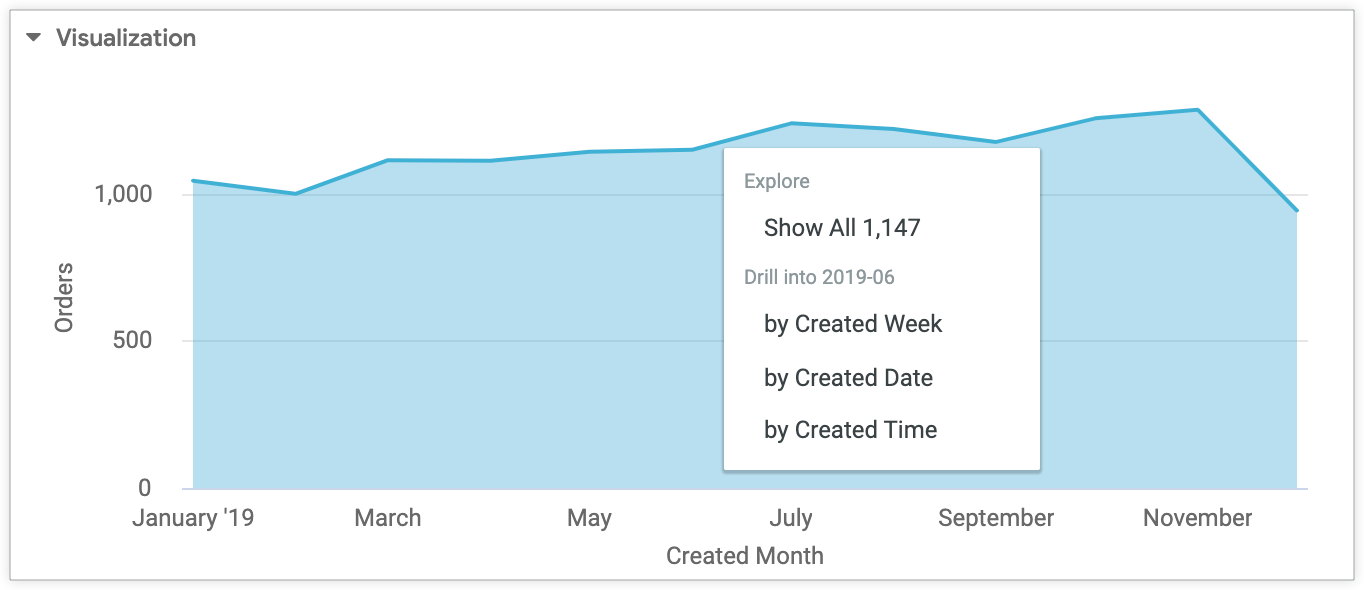
Opsi yang muncul akan berubah bergantung pada data dan visualisasi yang Anda gunakan.
Menggunakan link dan tindakan
Keberadaan link atau tindakan ditunjukkan dengan elipsis (…) setelah nilai dalam kolom.
Menggunakan link
Developer Looker Anda mungkin telah menambahkan link ke data Anda. Opsi untuk membuka link akan tersedia di bagian Link pada menu penelusuran saat Anda memilih nilai di kolom tabel data.
Misalnya, jika developer menambahkan link penelusuran Google ke kolom Negara Bagian, Looker akan memberikan opsi untuk melakukan penelusuran Google untuk nama negara bagian di bagian Link pada menu penelusuran saat Anda memilih nilai negara bagian dari kolom Negara Bagian dalam tabel data.
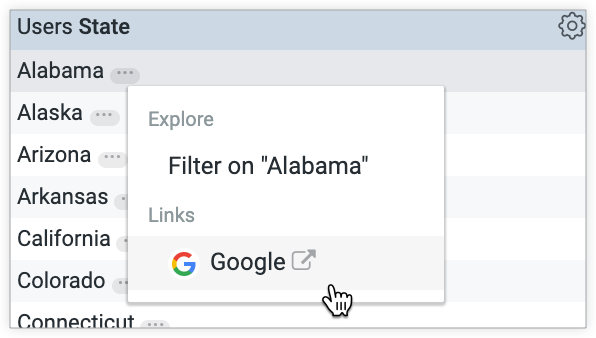
Menggunakan tindakan
Developer Looker Anda mungkin telah menambahkan tindakan data ke dimensi atau ukuran dalam data Anda. Dengan tindakan data, Anda dapat melakukan tugas dengan alat lain langsung dari Looker, seperti mengirim email atau menyetel nilai di aplikasi lain. Tindakan data ini muncul di menu penelusuran di bagian Tindakan pada menu penelusuran.
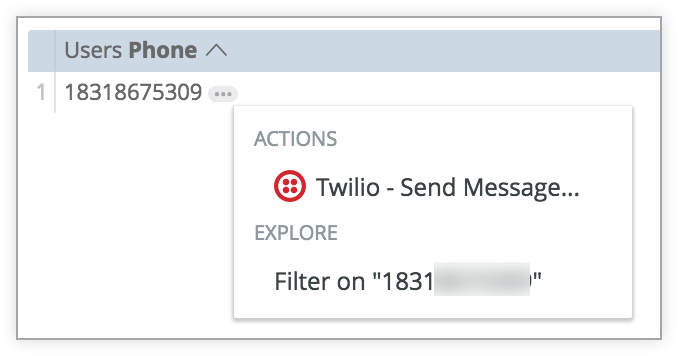
Pada contoh sebelumnya, kolom Phone memiliki link ke layanan Twilio. Saat Anda memilih nomor telepon dan memilih tindakan Twilio, Twilio akan meminta Anda memasukkan pesan. Kemudian, Twilio akan mengirimkan pesan tersebut ke nomor telepon.
Men-zoom diagram Kartesius
Anda mungkin dapat melakukan zoom pada visualisasi Look yang berisi diagram Kartesius (diagram kolom, batang, sebar, garis, area, waterfall, atau boxplot). Hal ini dapat membantu saat diagram menampilkan volume besar titik data yang padat dan mungkin sulit dibaca satu per satu.
Untuk melakukan zoom, klik dan tarik untuk menandai area dalam visualisasi yang ingin Anda zoom.
Misalnya, dalam diagram sebar yang padat berikut yang menampilkan sejumlah besar nilai suhu tinggi rata-rata untuk taman nasional AS, persegi panjang yang diarsir adalah area yang akan dizoom:
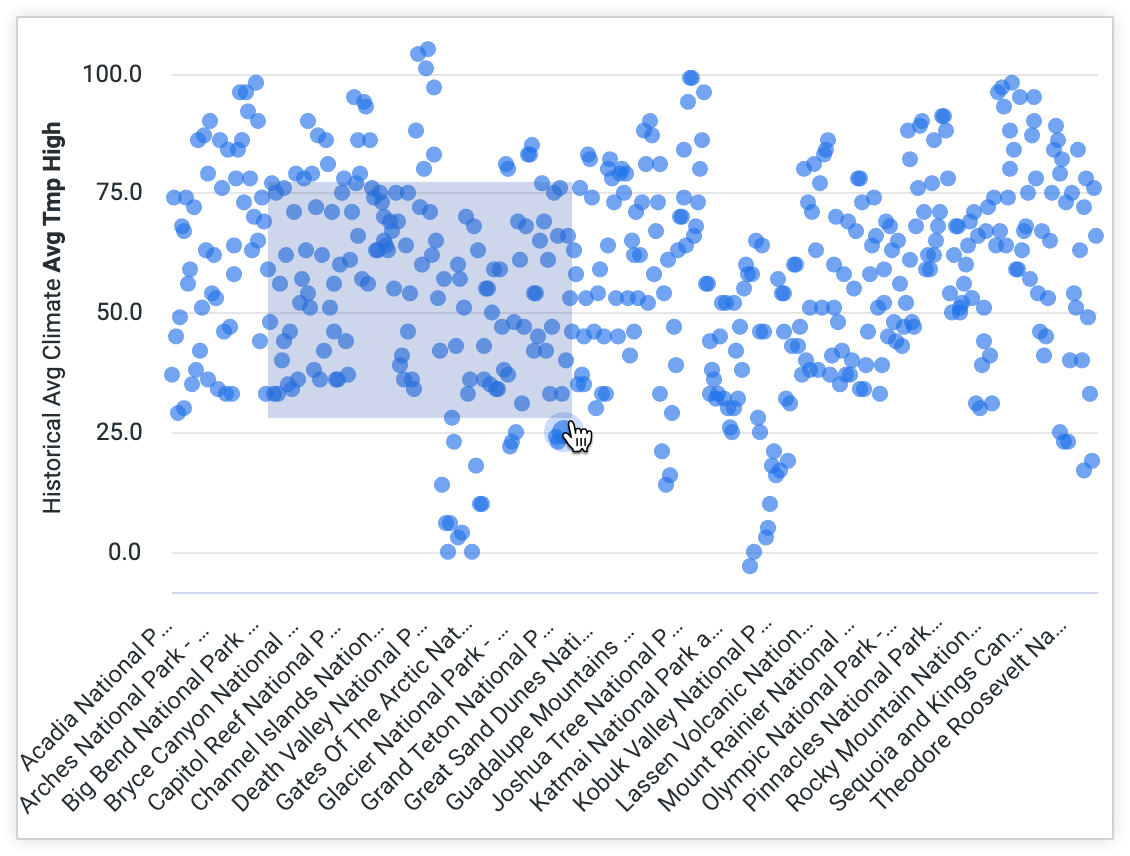
Setelah Anda menandai area, visualisasi akan dimuat ulang dengan area zoom yang diperluas ke ukuran visualisasi penuh. Saat diperbesar, Anda dapat menggeser area yang diperbesar secara horizontal dengan menahan tombol Shift dan menarik visualisasi ke kanan atau kiri.
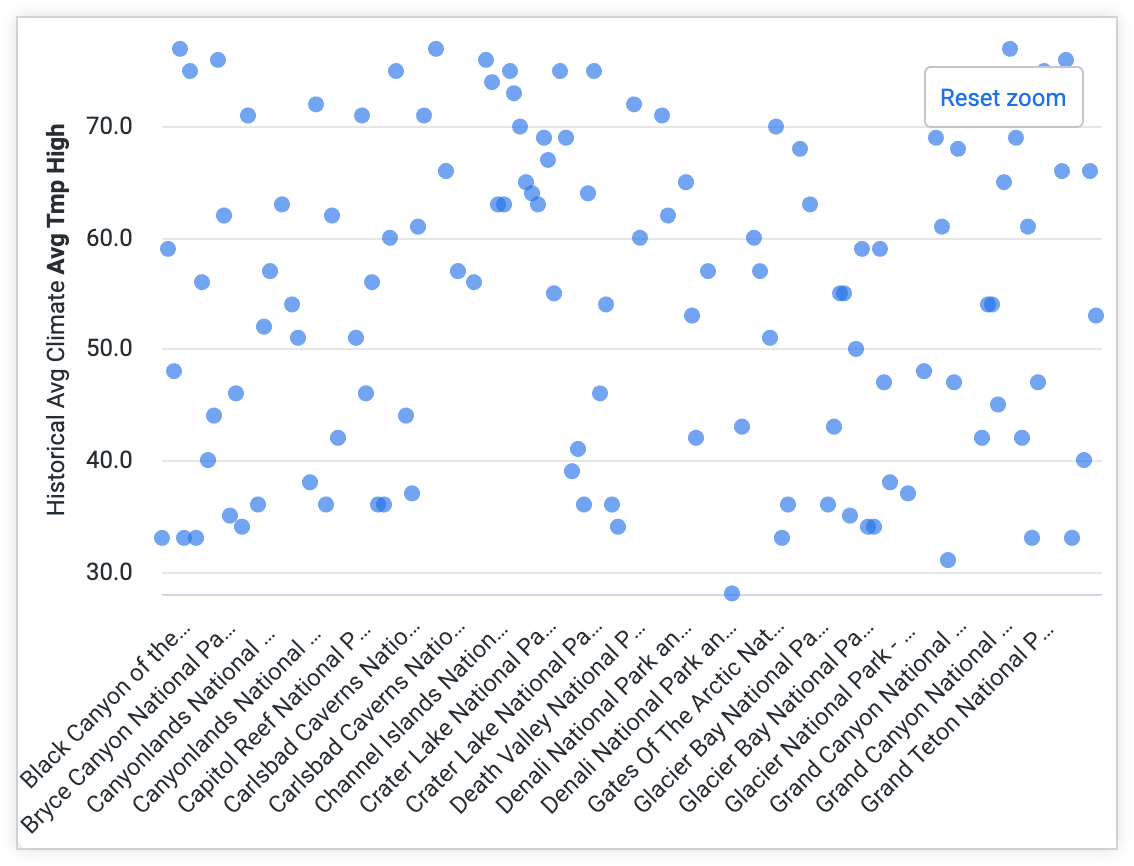
Tombol Reset zoom akan muncul di dekat kanan atas visualisasi; pilih tombol tersebut untuk mereset visualisasi ke tampilan aslinya. Area zoom tidak dapat disimpan dan akan direset saat penonton menutup Tampilan atau keluar darinya.
Jika visualisasi memiliki opsi Izinkan Zoom yang dinonaktifkan untuk menu Y, Anda tidak dapat melakukan zoom ke bagian yang lebih kecil dari sumbu y; Anda hanya dapat melakukan zoom ke bagian yang lebih kecil dari sumbu x. Saat Anda menandai area untuk melakukan zoom, seluruh sumbu y akan disertakan seperti yang ditunjukkan dalam visualisasi berikut:
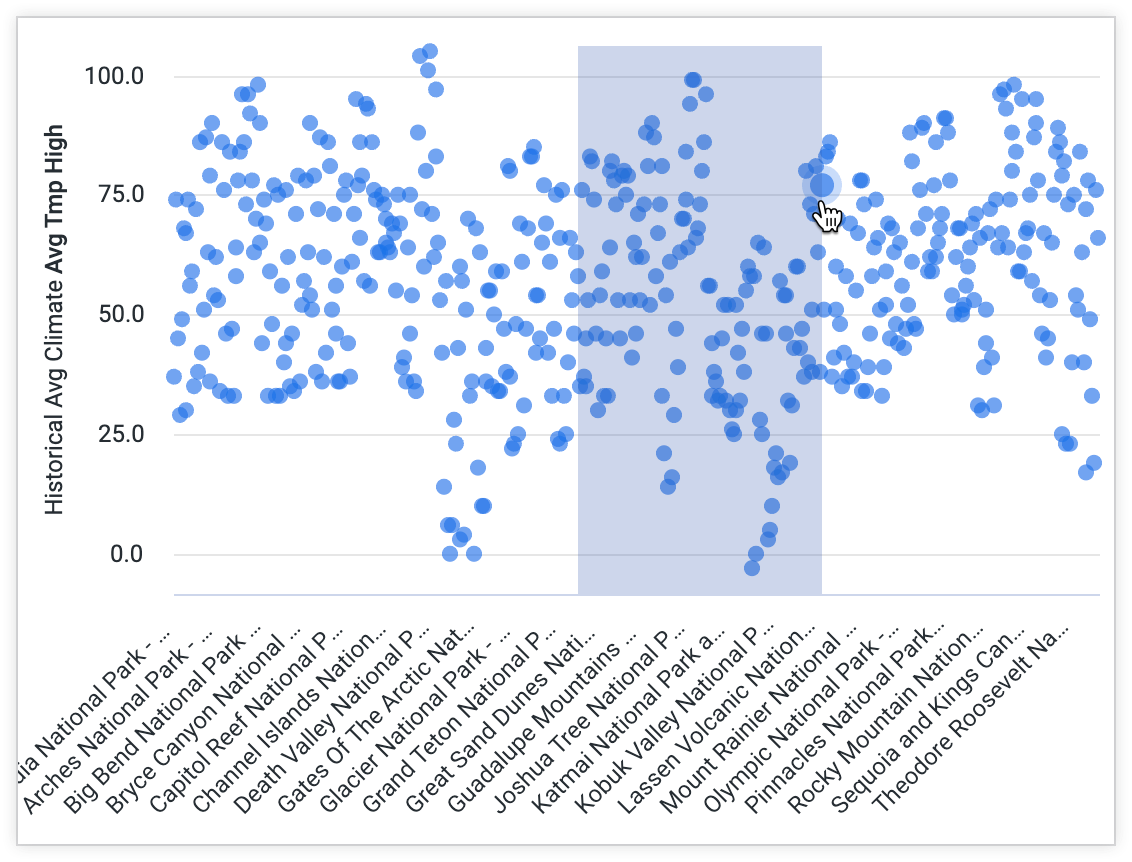
Jika visualisasi memiliki opsi Izinkan Zoom di menu X yang dinonaktifkan, Anda tidak dapat melakukan zoom pada visualisasi sama sekali.
Pintasan navigasi
Saat menjelajahi Look, Anda dapat membuka item lain yang disimpan dalam folder yang sama. Untuk membuka konten tersimpan dengan cepat dalam folder yang sama:

Pilih nama folder yang ditampilkan dalam Look.

Pilih opsi yang ditampilkan di menu drop-down. Anda dapat memilih untuk membuka folder Look, atau dasbor atau Look apa pun yang disimpan di folder yang sama.
Melihat visualisasi di perangkat seluler
Saat melihat visualisasi Look di perangkat seluler, Looker memiliki opsi sentuh berikut untuk mempermudah melihat informasi tentang data Anda:
- Ketuk titik data pada visualisasi untuk menampilkan informasi tentang titik data tersebut.
- Tekan lama titik data untuk melihat perincian data di balik titik data.
- Tekan dan tarik di seluruh visualisasi untuk menampilkan informasi tentang setiap titik data saat Anda mengarahkan kursor ke titik data tersebut.
Kesimpulan
Sekarang Anda tahu cara melihat dan memahami Look yang ada. Jika Anda ingin mempelajari cara membuat kueri sendiri, lihat halaman dokumentasi Menjelajahi data di Looker.

